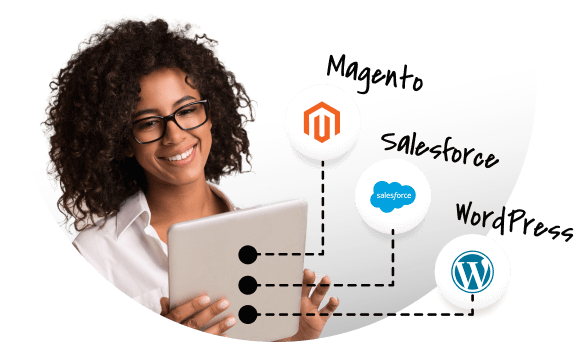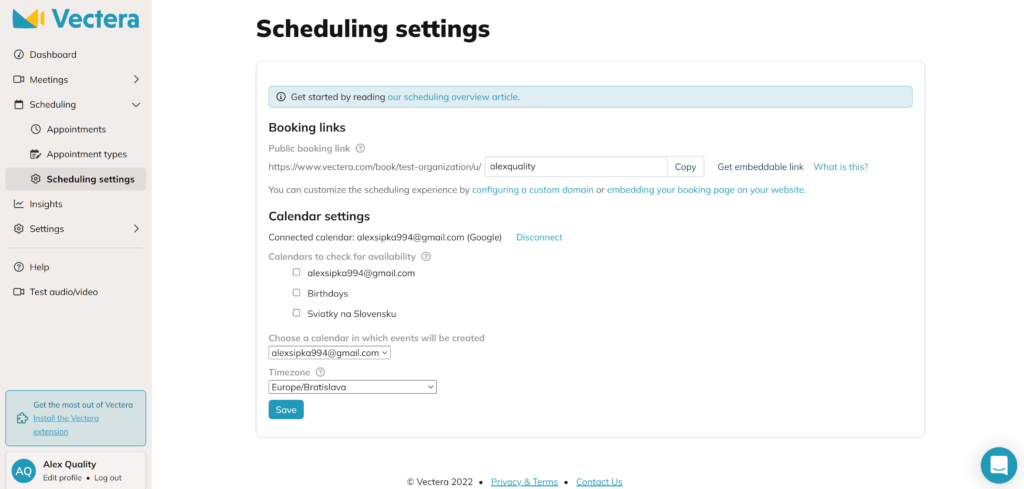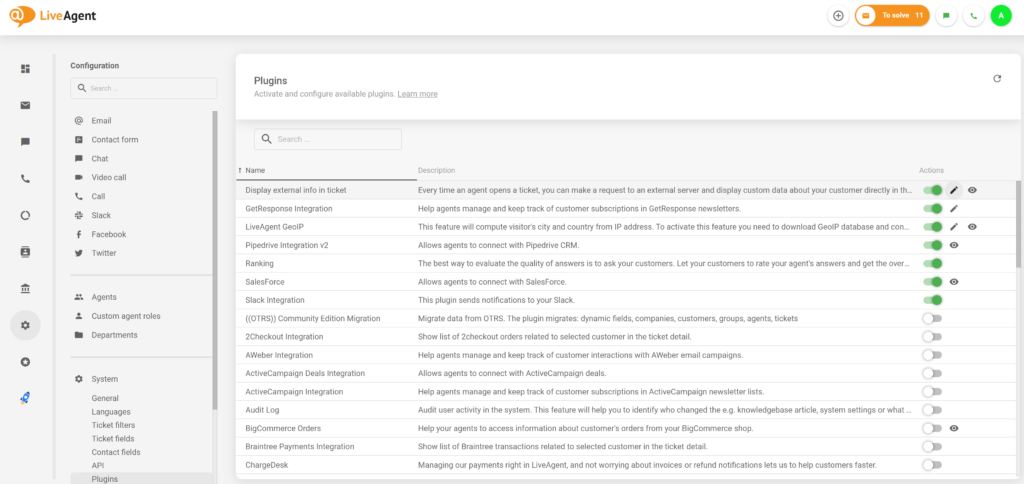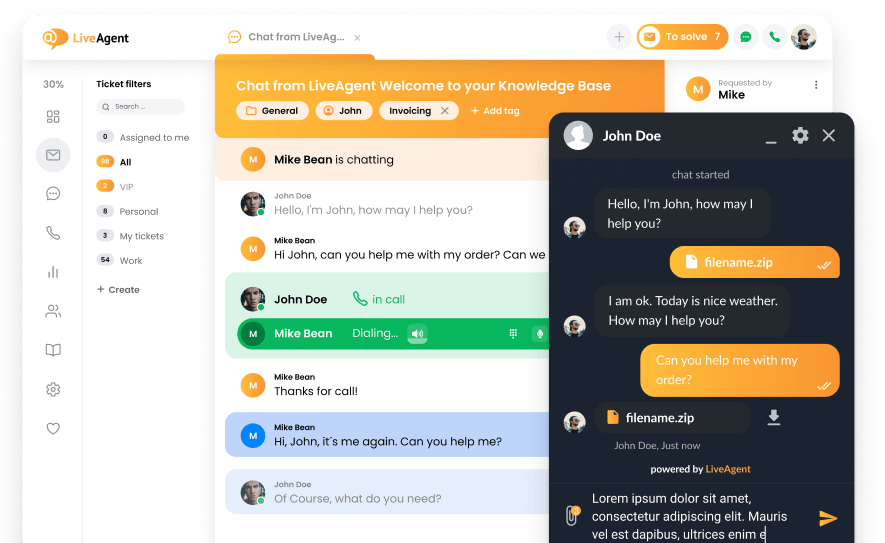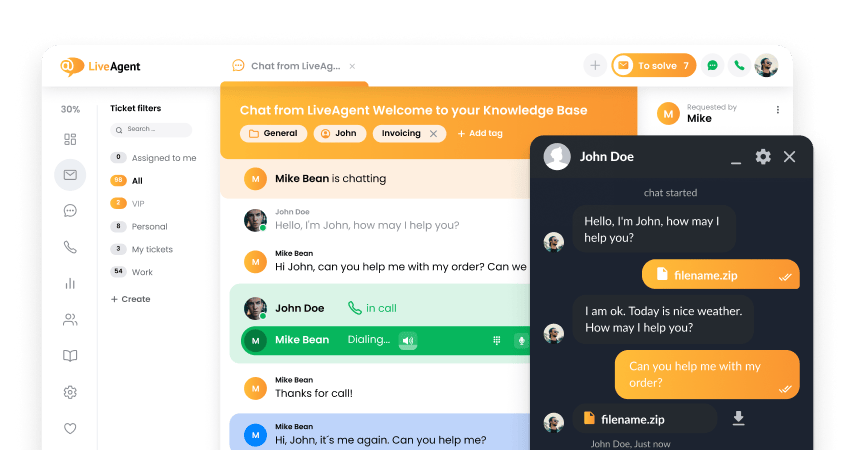Vectera integration
Was ist Vectera?
Vectera ist eine Videokonferenz-Software, die es ihren Benutzern ermöglicht, Videokonferenzen zu planen und daran teilzunehmen. Sie ermöglicht es ihnen auch, gemeinsam an verschiedenen Projekten Whiteboard zu arbeiten. Vectera ist eine ideale Lösung für Studenten, Lehrer und Geschäftsinhaber aller Art. Es ermöglicht die gleichzeitige Verbindung mit bis zu 6 Personen.
Wie können Sie Vectera verwenden?
Das Hauptmerkmal von Vectera ermöglicht es den Benutzern, sich über Videokonferenzen online zu verbinden.
Sie können sich dies in verschiedenen Szenarien zunutze machen, z.B. bei Geschäftsbesprechungen, Last-Minute-Meetings, Lehrveranstaltungen oder sogar bei persönlichen Gesprächen mit Kunden, um ihnen Support. Dadurch können Sie Ihren Arbeitsablauf verbessern, auch wenn Sie aus der Ferne arbeiten und mit Kollegen und Kunden zusammenarbeiten müssen.
Dank der Integration mit LiveAgent können Sie geplante Besprechungen in Ihrem Ticketing-System einfach verfolgen, ohne die Apps wechseln zu müssen. Bearbeiten Sie Ihre Live-Chats oder Anrufe und behalten Sie dabei den Überblick über Ihre Vectera-Meetings.
Was sind die Vorteile der Verwendung von Vectera?
- Planen Sie Meetings direkt von Tickets aus
- Zeitersparnis durch Verhinderung des Wechsels zwischen verschiedenen Werkzeugen
Halten Sie Ihren Besprechungskalender mit der LiveAgent-Version Tickets
Verbessern Sie Ihre Kommunikation mit LiveAgent
Starten Sie unsere kostenlose 14-tägige Testversion und finden Sie heraus, wie Ticketing Ihnen helfen kann, Ihre Kommunikation besser zu verwalten
Wie integriert man Vectera in LiveAgent?
Folgen Sie dieser einfachen Anleitung und integrieren Sie Vectera in LiveAgent.
Wenn Sie noch kein Vectera-Konto haben, können Sie unter diesem Link ein kostenloses Testkonto erstellen. Sobald Sie angemeldet sind, gehen Sie zu Ihrem Dashboard und wählen Sie Scheduling. Sie müssen Ihren Online-Kalender mit Vectera verbinden, bevor Sie fortfahren können. Wenn Sie dies tun, gehen Sie zu Scheduling > Scheduling settings und klicken Sie auf “Get Embeddable Link”.
Fügen Sie nun Ihren Link in den unten stehenden Code ein. Sie müssen YOUR_PUBLIC_BOOKING_URL durch Ihren einbettbaren Link von Vectera ersetzen.
<iframe style=”width: 100%; height: 600px;” src=”YOUR_PUBLIC_BOOKING_URL” frameborder=”0″></iframe>Fügen Sie dann einfach diese gesamte Codezeile in den Code Ihrer Website ein, in den Abschnitt, in dem die Buchungsseite angezeigt werden soll. Die Breite und Höhe sind einstellbar, sodass Sie die Größe anpassen können.
Jetzt müssen Sie die externe Anzeige externer Informationen in einem Ticket aktivieren. Gehen Sie zu LiveAgent und öffnen Sie Konfiguration > Plugins. Suchen Sie das Plugin Externe Informationen in einem Ticket anzeigen und aktivieren Sie es.
Klicken Sie dann neben dem aktiven Plugin auf die Schaltfläche Bearbeiten und passen Sie die Einstellungen wie folgt an.
Anzeigemethode: Direkt in den Browser des Agenten laden
URL: URL der Vectera-Integration – https://meet.vectera.com/book/vectera-oliver/
HTTP-Methode: GET
Jetzt der letzte Schritt. Gehen Sie zu Konfiguration > Sicherheit > Einstellungen und aktivieren Sie CSP-Header für das Agentenfenster. Fügen Sie dann frame-src *.vectera.com ein. Gehen Sie zum Ticket und ändern Sie die Größe des rechten Balkens. Die Integration ist abgeschlossen.
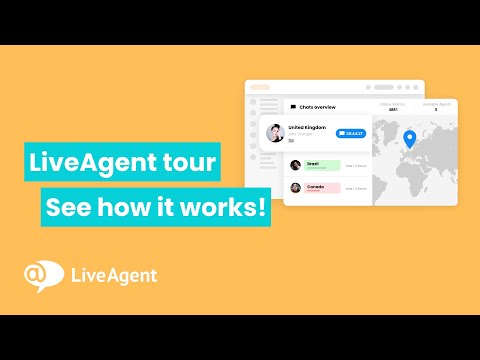
Frequently Asked Questions
Was ist Vectera?
Vectera ist eine Plattform, auf der Sie Ihre Kunden per Videoanruf planen und schließlich treffen können.
Wie können Sie Vectera verwenden?
Vectera dient als zuverlässige und effiziente Lösung für Videokonferenzen. Vectera kann Ihnen auch bei Produktivität und Planung helfen.
Was sind die Vorteile der Verwendung von Vectera?
Vectera bietet eine einfache und schnelle Einrichtung, da es nicht installiert werden muss. Sie können Ihr Konto in wenigen Minuten einrichten. Die Videoanruffunktionen und Terminplanung sind effizient und können Ihrer Kunden- oder Geschäftskommunikation zugute kommen.
Wie integriert man Vectera in LiveAgent?
Nachdem Sie Ihren Kalender in Vectera verbunden haben, kopieren Sie den Link und fügen Sie ihn in den Code Ihrer Website ein. Aktivieren Sie dann in der LiveAgent-Konfiguration die Option "Externe Informationen in einem Ticket-Plugin anzeigen". Sie müssen die Konfiguration des Plugins gemäß der Anleitung in diesem Artikel anpassen. Der letzte Schritt besteht darin, CSP-Header in LiveAgent zu aktivieren. Sehen Sie sich den vollständigen Artikel an, um eine ausführlichere Integrationsanleitung zu erhalten.
Entdecken Sie die umfangreiche Auswahl an Integrationen, PlugIns und Apps von LiveAgent, die Ihre Helpdesksoftware aufwerten und die Kundenzufriedenheit steigern. Verbinden Sie nahtlos verschiedene Plattformen in einer benutzerfreundlichen Oberfläche und maximieren Sie den Nutzen Ihrer bestehenden Systeme. Besuchen Sie uns jetzt, um Ihre Support-Prozesse zu optimieren!
Erfahren Sie, wie das Kontaktcenter als ein Dienst (CCaaS) Ihre Verwaltung von Kontaktcenter-Diensten effizienter gestaltet. Entdecken Sie die Unterschiede zwischen UCaaS und CCaaS, verschiedene Kontaktcenter-Arten und die Vorteile von CCaaS wie Kostensenkung, Flexibilität und verbesserte Kundenerfahrungen. Starten Sie jetzt Ihre kostenlose Testversion mit LiveAgent und optimieren Sie Ihre Kundeninteraktionen!

 Български
Български  Čeština
Čeština  Dansk
Dansk  Eesti
Eesti  Español
Español  Français
Français  Ελληνικα
Ελληνικα  Hrvatski
Hrvatski  Italiano
Italiano  Latviešu
Latviešu  Lietuviškai
Lietuviškai  Magyar
Magyar  Nederlands
Nederlands  Norsk bokmål
Norsk bokmål  Polski
Polski  Română
Română  Русский
Русский  Slovenčina
Slovenčina  Slovenščina
Slovenščina  简体中文
简体中文  Tagalog
Tagalog  Tiếng Việt
Tiếng Việt  العربية
العربية  English
English  Português
Português